Anzeigen der Nutzungsdaten einer Anwendung
SMART Board interaktive Displays mit iQ | Interactive Displays und Android-Geräte der Serien SMART Board GX und MX100 | iOS-Geräte | macOS-Geräte | Windows-Endgeräte | Chrome OS-Geräte |
|---|---|---|---|---|---|
Sie können Apps, die aktuell auf einem Gerät ausgeführt werden, und detaillierte App-Informationen für das Gerät mit SMART Remote Management ansehen.
Alternativ können Sie einen App-Nutzungsbericht für ein einzelnes Gerät, mehrere Geräte oder alle Geräte erstellen, die den Kriterien eines gespeicherten Filters oder einer Gruppe entsprechen. Dieser Bericht zeigt Daten zur App-Nutzung an, einschließlich der am häufigsten und am wenigsten genutzten Apps auf den Geräten. Nutzungsdaten sind hilfreich, um festzustellen, welche Apps in Ihrem Unternehmen genutzt werden und welche nicht, und können entweder deaktiviert (siehe Deaktivieren von Apps) oder deinstalliert werden (siehe Deinstallation von Apps).
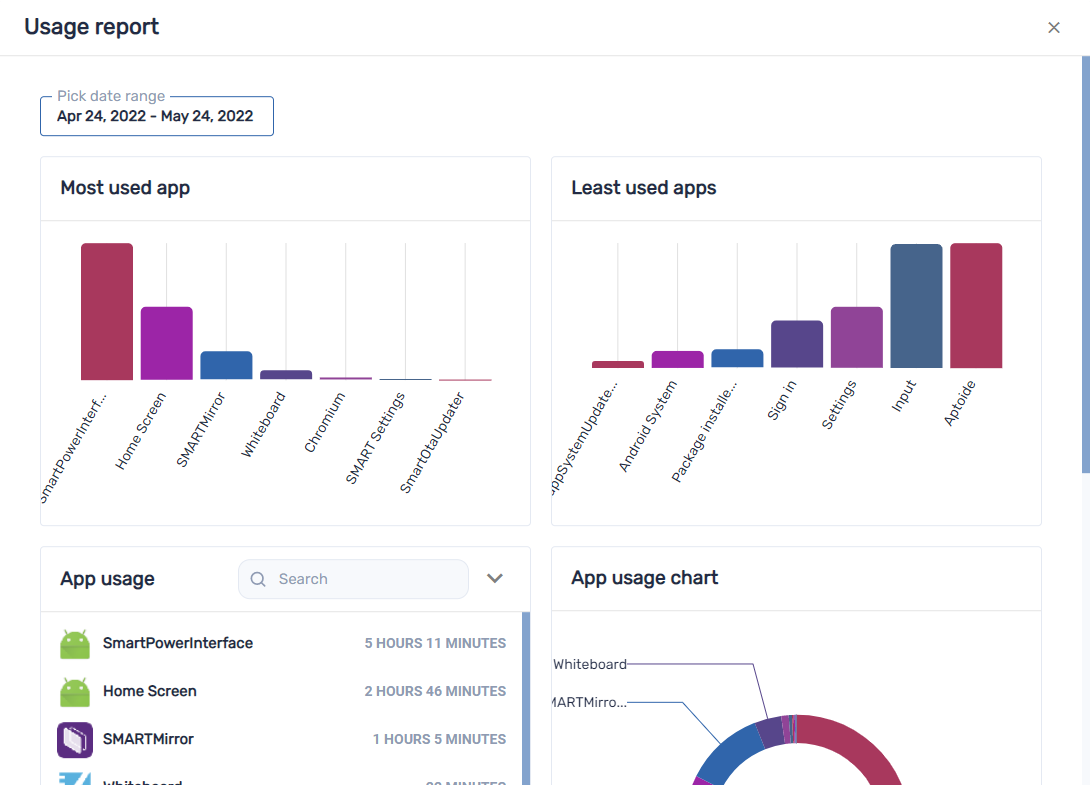
So zeigen Sie aktuell auf einem Gerät ausgeführte Apps an
Klicken Sie auf Geräte
, um die Ansicht Geräte zu öffnen.
(Optional) Filtern Sie die in der Ansicht Geräte angezeigten Geräte (siehe Geräte finden).
Klicken Sie auf die Zeile des Geräts.
Das Dashboard-Fenster des Geräts wird angezeigt.
Klicken Sie auf Verwendung
.
Es wird eine Liste aller derzeit auf dem Gerät ausgeführten Apps angezeigt.
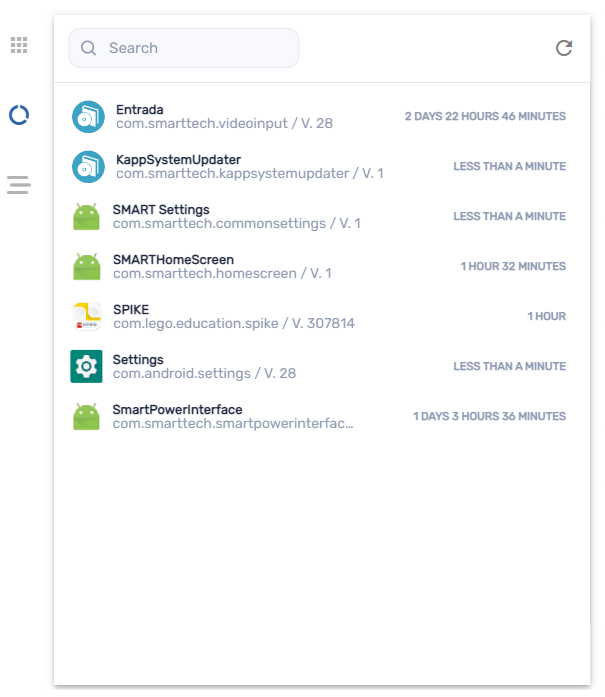
So können Sie detaillierte App-Informationen für ein Gerät anzeigen
Klicken Sie auf Geräte
, um die Ansicht Geräte zu öffnen.
(Optional) Filtern Sie die in der Ansicht Geräte angezeigten Geräte (siehe Geräte finden).
Klicken Sie auf die Zeile des Geräts.
Das Dashboard-Fenster des Geräts wird angezeigt.
Klicken Sie auf Erweiterte Statistiken
.
Eine Tabelle mit detaillierten App-Informationen für das Gerät wird angezeigt.
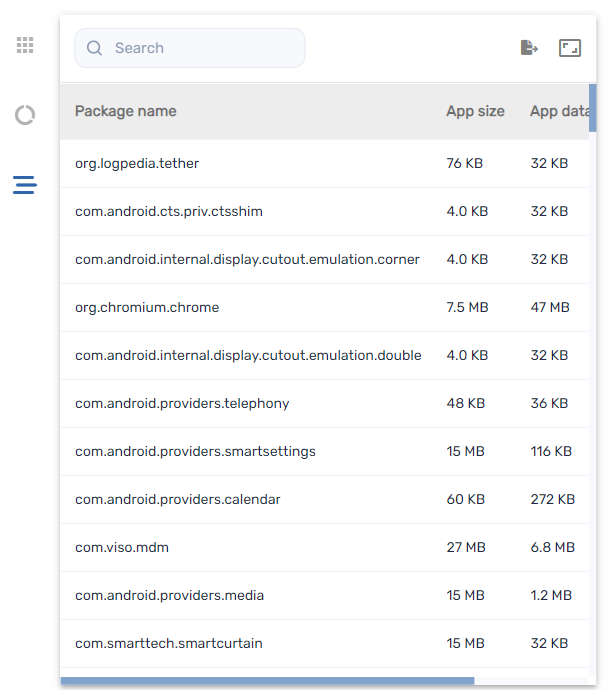
Tipp
Sie können nun Folgendes tun:
Suchen Sie mithilfe des Suchfelds nach bestimmten Informationen.
Exportieren Sie Informationen in eine CSV-Datei, indem Sie auf Als CSV exportieren
klicken.
Zeigen Sie die Informationen auf dem Tab in einer erweiterten Ansicht an, indem Sie auf Erweitern
klicken.
So erstellen Sie einen App-Nutzungsbericht für ein einzelnes Gerät
Klicken Sie auf Geräte
, um die Ansicht Geräte zu öffnen.
(Optional) Filtern Sie die in der Ansicht Geräte angezeigten Geräte (siehe Geräte finden).
Klicken Sie auf Aktionen
in der Zeile des Geräts und wählen Sie App-Nutzungsbericht.
Der App-Nutzungsbericht für das Gerät wird angezeigt. Standardmäßig zeigt der Bericht die App-Nutzungsdaten für den letzten Monat an.
(Optional) Das Start- und Enddatum des Berichts mithilfe des Kalenders ändern.
Tipp
Im Abschnitt App-Nutzung des Berichts können Sie Folgendes tun:
Suchen Sie mithilfe des Suchfelds nach bestimmten Informationen.
Exportieren Sie Informationen in eine CSV-Datei, indem Sie auf Als CSV exportieren
klicken.
Sortieren Sie die Liste der Apps, indem Sie auf Aufsteigend sortieren
oder Absteigend sortieren
klicken.
So erstellen Sie einen App-Nutzungsbericht für mehrere Geräte
Klicken Sie auf Geräte
, um die Ansicht Geräte zu öffnen.
(Optional) Filtern Sie die in der Ansicht Geräte angezeigten Geräte (siehe Geräte finden).
Aktivieren Sie die Kontrollkästchen der Geräte.
Klicken Sie auf Weitere Aktionen
und wählen Sie Bericht zur App-Nutzung aus.
Der App-Nutzungsbericht für die Geräte wird angezeigt. Standardmäßig zeigt der Bericht die App-Nutzungsdaten für den letzten Monat an.
(Optional) Das Start- und Enddatum des Berichts mithilfe des Kalenders ändern.
Tipp
Im Abschnitt App-Nutzung des Berichts können Sie Folgendes tun:
Suchen Sie mithilfe des Suchfelds nach bestimmten Informationen.
Exportieren Sie Informationen in eine CSV-Datei, indem Sie auf Als CSV exportieren
klicken.
Sortieren Sie die Liste der Apps, indem Sie auf Aufsteigend sortieren
oder Absteigend sortieren
klicken.
So erstellen Sie einen App-Nutzungsbericht für alle Geräte, die den Kriterien eines gespeicherten Filters entsprechen
Klicken Sie auf Geräte
, um die Ansicht Geräte zu öffnen.
Klicken Sie auf Filter
.
Klicken Sie in der Zeile des gespeicherten Filters auf Aktionen
und wählen Sie App-Nutzungsbericht aus.
Der App-Nutzungsbericht für die Geräte wird angezeigt. Standardmäßig zeigt der Bericht die App-Nutzungsdaten für den letzten Monat an.
(Optional) Das Start- und Enddatum des Berichts mithilfe des Kalenders ändern.
Tipp
Im Abschnitt App-Nutzung des Berichts können Sie Folgendes tun:
Suchen Sie mithilfe des Suchfelds nach bestimmten Informationen.
Exportieren Sie Informationen in eine CSV-Datei, indem Sie auf Als CSV exportieren
klicken.
Sortieren Sie die Liste der Apps, indem Sie auf Aufsteigend sortieren
oder Absteigend sortieren
klicken.
So erstellen Sie einen App-Nutzungsbericht für eine Gruppe
Klicken Sie auf Geräte
, um die Ansicht Geräte zu öffnen.
Klicken Sie auf Gruppen, um das Gruppen-Panel zu öffnen.
Klicken Sie auf Aktionen
in der Zeile der Gruppe und wählen Sie App-Nutzungsbericht.
Der App-Nutzungsbericht für die Geräte wird angezeigt. Standardmäßig zeigt der Bericht die App-Nutzungsdaten für den letzten Monat an.
(Optional) Das Start- und Enddatum des Berichts mithilfe des Kalenders ändern.
Tipp
Im Abschnitt App-Nutzung des Berichts können Sie Folgendes tun:
Suchen Sie mithilfe des Suchfelds nach bestimmten Informationen.
Exportieren Sie Informationen in eine CSV-Datei, indem Sie auf Als CSV exportieren
klicken.
Sortieren Sie die Liste der Apps, indem Sie auf Aufsteigend sortieren
oder Absteigend sortieren
klicken.

